LINEのビデオ通話でアバターが利用可能に
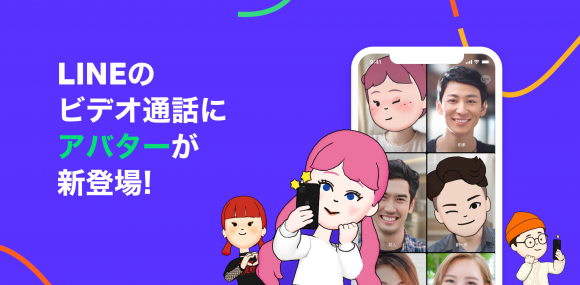
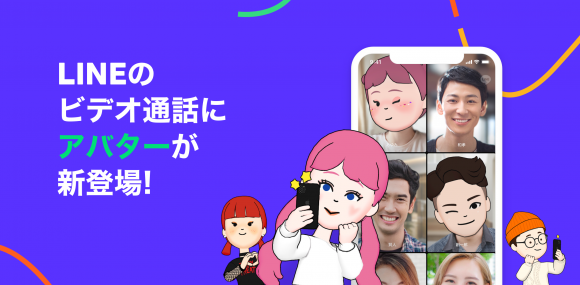
LINEは12月14日、同社のコミュニケーションアプリ「LINE」において、ビデオ通話時にアバターの顔を使いながら会話ができる機能を追加したと発表しました。
スマートフォン版LINEのみ対応
LINEではこれまで自分専用のオリジナルキャラクターであるアバターを、プロフィールのデコレーションやトーク、タイムライン、ストーリーのカメラなどを通じて利用できましたが、今回新たに1:1ビデオ通話、グループ通話、LINEミーティングなどすべてのビデオ通話でも利用できるようになりました。
本機能は、スマートフォン版LINEのバージョン10.21.0以上で利用可能です。
アバターの作り方
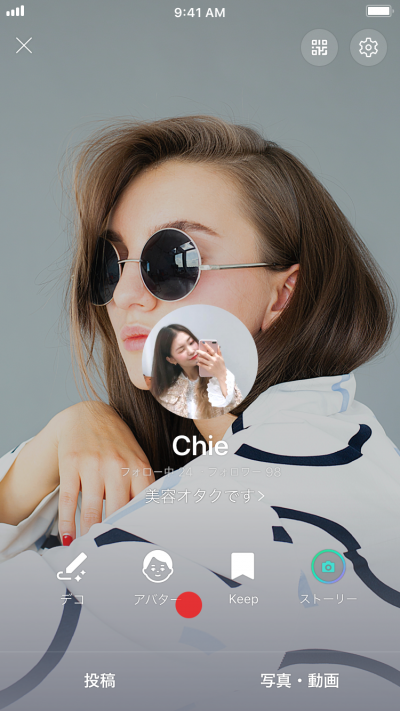
LINEでアバターを作るには、ホームタブの自分のアイコンまたは名前をタップし、「アバター」をタップします。
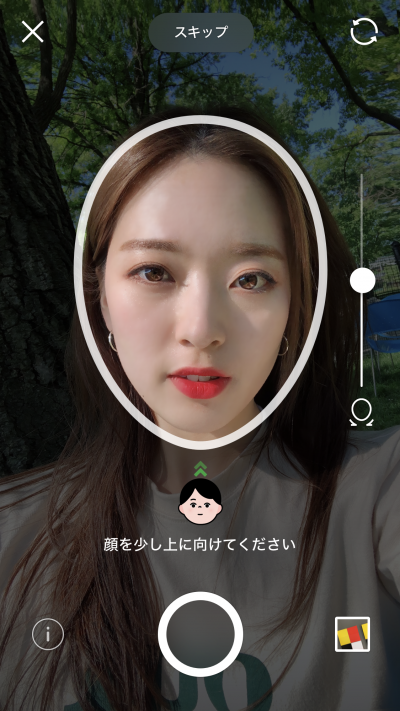
カメラが起動するので、枠の中に顔が入るようにして写真を撮ります。画面右下の写真をタップすると、既存の写真から選ぶこともできます。

読み込みが完了すると、アバターが自動生成されます。「編集」をタップすると、さらに細かい設定が可能です。
![]()
顔や髪型、服装などを好みに合わせてカスタマイズします。最後に画面右上の「完了」をタップすると、アバターが作成されます。作成したアバターは、アバターリストに追加されます。
ビデオ通話時にアバターを利用する方法
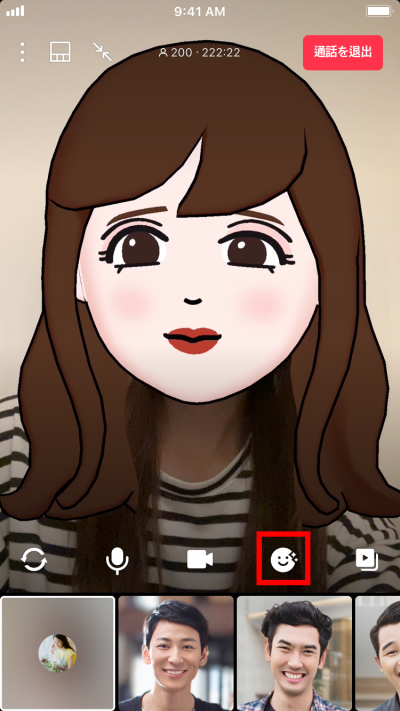
LINEのビデオ通話時にアバターを利用するには、通話画面下部の顔マークをタップし、アバターを選択します。
設定したアバターの顔は、通話している人の顔の表情や動きに合わせて変化します。
YouTubeの動画を一緒に見る機能も追加
スマートフォン版LINEのバージョン10.21.0以上では、1:1のビデオ通話時に同じ画面やYouTubeをシェアできる「みんなで見る」機能も追加されています。バージョン10.6.5以上では、グループでのビデオ通話や複数人でのビデオ通話時にも利用できるようになります。
Source:LINE
(kotobaya)

